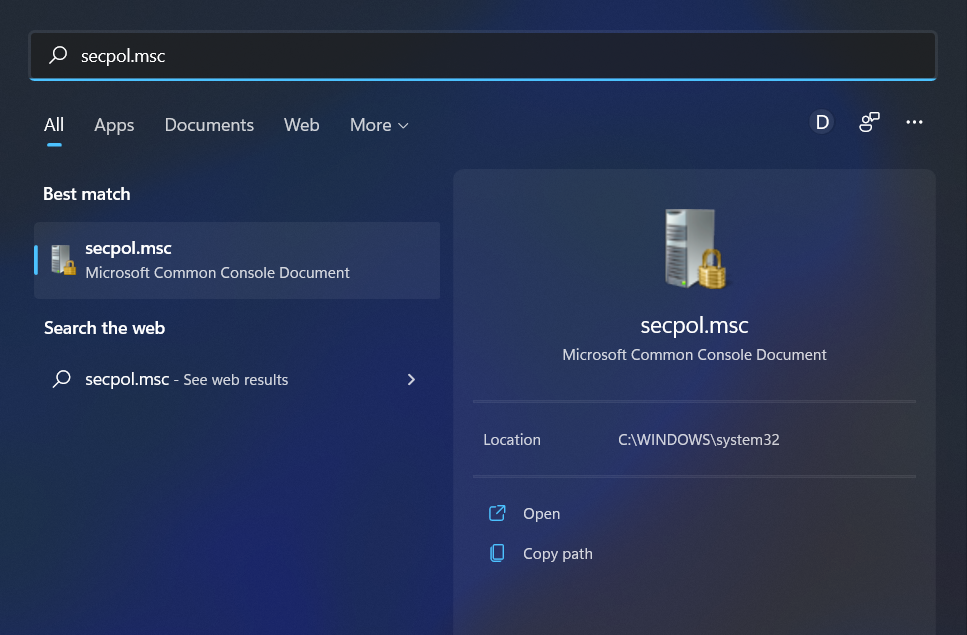- El que tu joga se trabe puede desencadenarse por una gran cantidad de razones, from un sistema mal equipado hasta un software que no cumple.
- Se o seu jogo ou o seu PC não estiver otimizado, é possível que o seu jogo de gama alta para PC também funcione.
- Atualizar os controladores da sua GPU é uma etapa essencial, pois isso é algo que faz com que os jogos sejam travados.
- A otimização da configuração do seu PC melhorará a velocidade de processamento e, assim, contribuirá para uma experiência de jogo mais agradável.

Se um jogo ou seu PC com Windows 10 está travado, há retrocessos irregulares entre os fotogramas da GPU. Isso pode ter um impacto notável no jogo e, dependendo da intensidade, até fazer com que um jogo não seja jogado.
Um jogo que se traba se sentirá lento ou retrasado, além de que atrasará momentaneamente as ações do jogador. Este retraso é ainda mais molesto se estiver jogando com seus amigos online, mas também passa por jogos de um jogador solo.
Alguns declararam nos foros que seus jogos «tartamudeanos» o traban após as atualizações de compilação do Windows, mar no Windows 10 ou Windows 11.
Outros simplesmente informam que seus jogos se travam quando se jogam a velocidades de quatro mais altas. Embora as situações sejam semelhantes, as causas e os passos exatos serão diferentes.
Também notamos que o serviço de políticas de diagnóstico está afetando o jogo para algumas pessoas, mas parece ser uma solução fácil.
Em primeiro lugar, exploramos o que realmente pode causar este problema, pois isso nos ajudará a entender melhor o que podemos fazer para remediar e também para prevenir.
- Qual a causa do jogo se travar?
- Qual é a causa do HDD para jogar um jogo?
- Como resolver os jogos atrasados no Windows 10?
- 1. Reduza a configuração de gráficos do jogo.
- 2. Atualize o controlador da placa gráfica.
- 3. Abra a barra de jogos do Windows e do DVR.
- 4. Habilita V-Sync.
- 5. Apaga Intel Turbo Boost.
- 6. Desative Tick Dinâmico.
- 7. Apague o serviço de política de diagnóstico.
- As formas mais eficientes de evitar que o jogo trabe
- Extra: Os jogos serão travados em um PC de gama alta
Qual a causa do jogo se travar?
Geralmente, um jogo se trava se o seu sistema não for suficientemente potente para executar esse jogo em específico, mas também há outras razões possíveis por trás desse problema.
Discutiremos cada uma delas, oferecendo-lhes a capacidade de identificar quais são aplicáveis ao seu caso e aplicar as soluções correspondentes.
➡ Controladores obsoletos
Como todos nós sabemos, no tener los últimos controladores instalados em seu PC afetará a forma em que seu hardware responde a los jogos e outros processos.

O controlador de dispositivo mais comum que deve ser verificado é o controlador GPU (Unidade de Processamento de Gráficos), mas certifique-se também de que los demás estén atualizados garantirão que nenhum problema ocorra.
➡ Falta de otimização do sistema
Se o seu sistema funcionar mais lento por desordens, como caches do navegador e arquivos temporais, isso tende a causar um grande impacto na velocidade com que os jogos e outros aplicativos são executados.
A solução é extremamente fácil se você estiver usando o software de otimização adequado, o que permite ter a tranquilidade de saber que não foi removido nem alterado arquivos úteis.
➡ No cumple com os requisitos do sistema
Se não cumprir os requisitos do sistema recomendados para o seu jogo, na maioria dos casos, o jogo será travado ou até mesmo fechado por completo.

É imprescindível consultar a página do desenvolvedor para obter informações sobre o hardware necessário para executar o jogo de maneira ótima. No hacerlo implicaría perder tempo y dinero en un jogo al que no puedes jugar.
Qual é a causa do HDD para jogar um jogo?
Se o seu HDD (unidade de disco rígido), ou mesmo o SSD, estiver cheio de aplicativos e arquivos, é possível que o espaço necessário para executar o jogo e o sistema operacional não sejam suficientes. Nesse caso, os jogos serão atrasados ou, às vezes, até que o jogo seja bloqueado no Windows 10.
É por isso que sempre se recomenda manter o seu PC livre de software e jogos sem usar, ya que qualquer programa instalado que não tenha sido usado ultimamente só está ralentizando o seu computador.
Além disso, você pode executar o Libertador de espaço em disco o configurar Sentido de armazenamento para borrar automaticamente o armazenamento no PC.
Como resolver os jogos atrasados no Windows 10?
1. Reduza a configuração de gráficos do jogo.
Outro fator importante que influencia em seu jogo é a configuração gráfica que você está usando para executá-lo.
Se os recursos do seu sistema não cumprirem com os requisitos para executar o jogo de maneira ótima, então é possível que o seu jogo seja trabe.

Para alterar esta opção, simplesmente abra o jogo, navegue até sua Configuração, selecione Gráficos e assegure-se de estabelecer um valor geral mais baixo ou desativar algumas funções como Antialiasing, Valores de sombra e otras.
2. Atualize o controlador da placa gráfica.
- pressão a tecla Win +x você se qualifica Administrador de dispositivos da lista.

- Alterna a opção Adaptadores de pantalla.

- Clique no botão direito em sua GPU e selecione Atualizar controlador.

- Elige Buscar controladores automaticamente.

- Espere que o processo seja concluído.
Se você quiser evitar todas essas etapas, poderá registrar os mesmos resultados usando um software de atualização de controladores especializados como DriverFix.
Dica
Dependendo da GPU que você tem, pode vir com um software que inclui uma seção de atualizações, assim como garantir uma visualização.
3. Abra a barra de jogos do Windows e do DVR.
- Pulse el botón início e seleciona Configuração.

- Haz clic en jogos en el panel izquierdo y luego selectciona Barra de jogos do Xbox à direita.

- Desative a opção Barra de jogos do Xbox.

- Vuelve a la pantalla anterior e haz clic en Capturas.

- Desative a opção Pegue o que sucedeu.

4. Habilita V-Sync.
➡ Gráficos da Nvidia
- Clique com o botão direito na área de trabalho e selecione Painel de controle da NVIDIA.

- Haz clicen Configuração 3D e seleciona Configuração do Administrador 3D.

- Desplázate hacia abaixo por la lista, haz clic en Sincronização vertical e deslize o menu.

- Elige ativado no menu despregável.

- Pressione o botão Aplicar.

➡ Gráficos AMD
- Clique direito na área de trabalho e selecione a opção Configuração de AMD Radeon.

- Haz clic en la pestaña jogos.

- Elige Configuração global.

- Haz clic en Esperar atualização vertical e selecione a opção Sempreativar.

5. Apaga Intel Turbo Boost.
- Ingresa powercfg.cpl pt Ejecutar e selecione a opção Aceitar.

- Haz clic en Alterar a configuração do plano junto ao plano selecionado.

- Luego, clique em Alterar a configuração avançada de energia.

- Clique duas vezes Administração de energia do processador para expandir essa categoria.

- A continuação, clique duas vezes em Estado máximo do processador.

- Ajusta os valores Com bateria y conectado al 99%.

- Clique no botão Aceitar.

6. Desative Tick Dinâmico.
- Clique direito no menu Iniciar e selecione Terminal do Windows (Administrador). No Windows 10, você pode usar Windows PowerShello Símbolo do sistema como administrador em seu lugar.
- Escreva o seguinte comando e pressão Digitar:
bcdedit /set disabledynamictick sim
- Ingresa esta linha e pressão Digitar:
bcdedit /set useplatformclock true
- Execute o seguinte comando:
bcdedit /set tscsyncpolicy Aprimorado
- Feche a janela de comandos e reinicie seu sistema.
Dez em conta que há alguns programas de reforço que otimizam os recursos do sistema para os jogos.
Software como Game Fire 6, Razer Cortex e Wise Game Booster incluem vários recursos para potencializar os jogos. Este software também cerrará programas e serviços supérfluos de terceiros para os usuários.
É mais provável que se trabe um jogo quando os usuários não otimizam os recursos do sistema para os jogos. Certifique-se de que não há muitos programas em segundo plano que consomem recursos do sistema antes de iniciar o jogo.
OBSERVAÇÃO
bcdedit /set disabledynamictick nãobcdedit /set useplatformclock nãobcdedit /set tscsyncpolicy Padrão
7. Apague o serviço de política de diagnóstico.
- Pressione a tecla Ganhar + R para abrir o quadro de diálogo Ejecutar.
- Ingresa services.msc pt Ejecutar e clique emOK.

- Clique duas vezes Serviço de políticas de diagnóstico.

- Seleção desabilitado no menu despregável Tipo de início.

- Clique no botão Aceitar e reinicie seu sistema.
- As 7 melhores VPNs para PC com Windows 10
- Solução: Las Funciones de Juego No Están Disponibles
- Os 7 Melhores Redutores de Ping e Latência
- Como aumentar a memória RAM no Windows 10? [Guia Completa]
As formas mais eficientes de evitar que o jogo trabe
➡ Compra alguns componentes novos
Para evitar encontrar os mesmos problemas no futuro, a melhor maneira é inverter os melhores componentes do computador para a sua plataforma de jogo.
As estimativas de crescimento do mercado de componentes de PC aumentaram constantemente ao longo do tempo, mas mostram um nivelamento no que diz respeito a 2022 e 2023, pelo que é possível que desejes inverter em alguns componentes novos lo antes possível.

Como é o cérebro do seu PC, um bom processador (CPU) pode marcar uma grande diferença no que diz respeito à fluidez do jogo e à experiência geral.
Por suposto, una CPU capaz no solo te dará una ventaja mientras juegas, sino también en el uso diario.
Além de las capacidades de procesamiento, una PC que te permitirá jugar juegos sin que se trabe también estará equipado con uma boa unidade de processamento de gráficos (GPU).
Contribuir para uma experiência de jogo otimizada também inclui ter RAM suficiente disponível e armazenamento de alta velocidade como SSD.
➡ Atualize seu jogo com os últimos jogos

Pode haver situações em que os componentes do seu PC são suficientemente fortes para executar o jogo sem problemas, mas pode haver um problema com o jogo em si.
Los desenvolvedores de jogos lanzan parches y correções para erros conhecidos com regularidade. Por isso, se você se encontrar nesta categoria, simplesmente consulte os sites dos produtores para ver se há atualizações.
Extra: Os jogos serão travados em um PC de gama alta
Esta situação tão particular nos chama a atenção e está muito ligada às menções anteriores. Em outras palavras, é possível que os jogos simplesmente não sejam adequados, tenham erros ou sejam rotos.
No entanto, existem outros potenciais culpados que podem causar um retrocesso grave, mesmo em computadores com especificações superiores.
Por exemplo, as infecções de vírus e malware geralmente são associadas a este comportamento anormal. Portanto, faz sentido executar uma análise completa do sistema com um programa antivírus confiável como ESET.
Você também pode testar esses métodos e ajudá-lo a resolver um jogo ou PC travado com o Windows 10:
- Deixe qualquer cabo intermediário e conecte sua GPU diretamente à fonte de alimentação.
- Verifique se o firmware da sua GPU está atualizado e tome as medidas adequadas se não estiver.
- Limpia algo de espacio de almacenamiento y memoria (borra archivos temporales, archivos basura, otimiza particiones, etc.)
- Verifique se há sinais de corrupção no nível do sistema.
Como você pode ver, não é nada complicado arrumar um jogo ou PC travado no Windows 10 e no Windows 11, sempre que sepas lo que estás fazendo.
Nossas soluções abrangem todas as bases, desde os métodos de resolução de problemas menos até os mais invasivos, o que permite obter os melhores resultados com o menor esforço.
Não há necessidade de se preocupar em causar problemas adicionais sempre que siga os passos ao pé da letra.
Evite que se trabe de ser uma de suas principais prioridades como jogador, mas no caso de suceda repentinamente, seguir nosso guia garantirá uma resolução rápida.
Nenhum cara compartilha suas opiniões sobre este tema conosco. Você pode fazê-lo facilmente usando a seção de comentários a seguir.